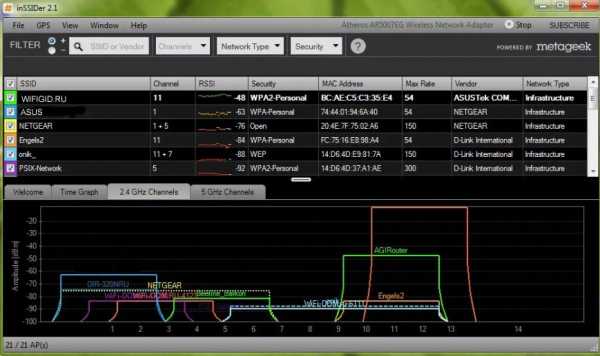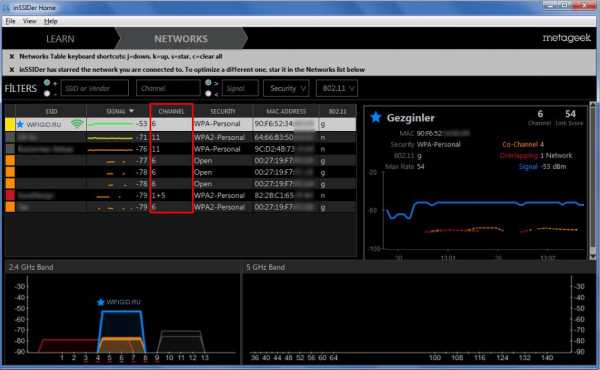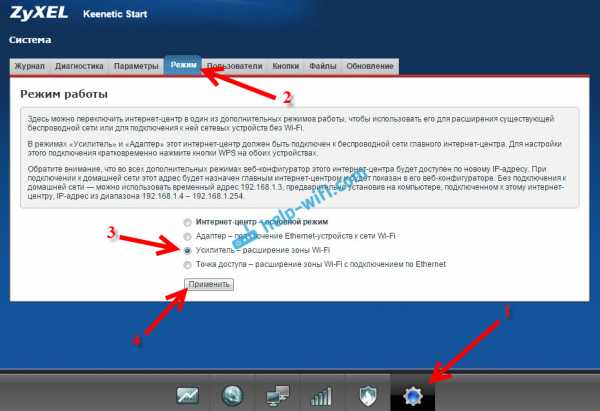Мы принимаем к оплате:
«Подарочный сертификат» от нашего Учебного Центра – это лучший подарок для тех, кто Вам дорог! Оплате обучение и подарите Вашим родным и близким обучение по любому из курсов!!!
«Сертификат на повторное обучение» дает возможность повторно пройти обучение в нашем Учебном Центре со скидкой 1000 рублей!
А также:
Делинк роутер как настроить
D-Link
Вопрос: Инструкция по настройке беспроводной сетиОтвет:
Настройку рекомендуется производить через web-интерфейс. Для того чтобы в него попасть, откройте браузер (Internet Explorer или Mozilla Firefox) и введите в адресной строке 192.168.0.1
В появившемся окне введите:
Имя пользователя – admin
Пароль – admin
Нажмите «ВХОД».
Появится сообщение «Сейчас установлен пароль по умолчанию. В целях безопасности Вам рекомендуется сменить пароль.». Нажмите «ОК», установите новый пароль для доступа на web-интерфейс и нажмите «Сохранить».
Еще раз введите:
Имя пользователя – admin
Пароль – установленный Вами
Перейдите в меню Wi-Fi => Общие настройки и проверьте, чтобы стояла галочка «Включить беспроводное соединение».
Далее перейдите в меню Wi-Fi => Основные настройки.
Скрыть точку доступа– не ставьте галочку
SSID– пропишите имя беспроводной сети. Можно использовать латинские буквы и цифры
Страна – оставьте RUSSIAN FEDERATION
Канал – вместо AUTO установите любой канал с 1 по 11
Беспроводной режим – можете оставить без изменений или выбрать другой режим
Максимальное количество клиентов– можете установить максимальное количество беспроводных клиентов. Если установлен 0, количество клиентов неограниченно.
Нажмите «Изменить
После изменения настроек нажмите «Сохранить» в правом верхнем углу.
Далее перейдите в меню Wi-Fi => Настройки безопасности.
Сетевая аутентификация– рекомендуется устанавливать шифрование WPA-PSK/WPA2-PSKmixed
Ключ шифрования PSK– можете использовать ключ по умолчанию или установить свой (от 8 до 63 символов, можно использовать латинские буквы и цифры)
WPA-шифрование – выберите TKIP+AES
WPA период обновления ключа– оставьте без изменений
Нажмите «Изменить
После изменения настроек нажмите «Сохранить» в правом верхнем углу.
Настройка беспроводной сети завершена.
Настройка маршрутизатораD-Link - 192.168.0.1
МаршрутизаторD-Link можно настроить всего за несколько минут, и как только вы настроите маршрутизатор и установите его, ваше соединение Wi-Fi будет установлено, и вы сможете подключиться к Интернету через маршрутизатор D-Link.
Прежде чем продолжить, убедитесь, что кабель Ethernet подключен к модему или активный разъем для передачи данных к порту Ethernet на задней панели маршрутизатора.
Для настройки маршрутизатора D-Link выполните следующие действия -
- Включите маршрутизатор D-Link.
- Подключите компьютер к маршрутизатору с помощью кабеля Ethernet или Wi-Fi.
-
После подключения компьютера откройте веб-браузер и перейдите по адресу http://192.168.0.1 или http://192.168.1.1 (Адрес шлюза по умолчанию может отличаться от модели к модели, здесь это список IP-адресов маршрутизатора по умолчанию ).
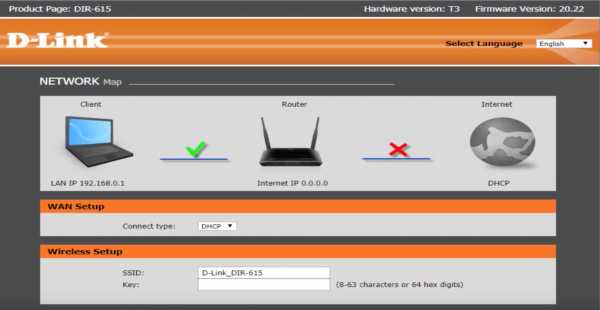
- Появится страница входа в систему. Имя пользователя по умолчанию - admin, а поле пароля следует оставить пустым. Щелкните Войти.
- Теперь вы можете настроить маршрутизатор с помощью мастера настройки подключения к Интернету .
- В разделе «Настройка беспроводной сети» введите SSID (имя WiFi) и ключ (пароль).
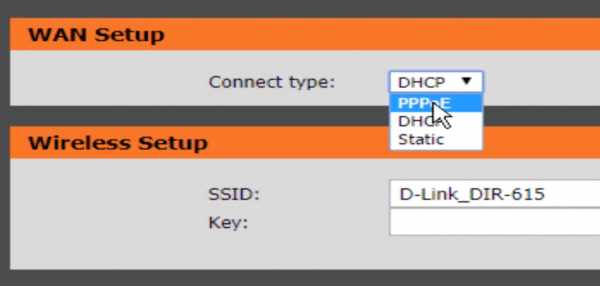
- В разделе «Настройка WAN» выберите Тип подключения: DHCP / PPPoE / Static (вы можете узнать у своего интернет-провайдера информацию о своем подключении к Интернету и необходимые данные).
- После того, как вы настроили подключение к Интернету, вы можете нажать на Сохранить и подключить , и маршрутизатор подключится к Интернету.
- Затем вы можете посетить настройки беспроводной сети и настроить свою сеть Wi-Fi, включая ее SSID и пароль.
dlinkrouter.local - логин маршрутизатора dlink
Маршрутизаторы D Link оснащены новейшими технологиями и имеют множество важных функций, таких как технология MU-MIMO (Multiple User Multiple Input Multiple Output) для беспрепятственного доступа в Интернет, Технология формирования луча , Технология Smart Connect, удаленный доступ и управление, простая настройка и многое другое. С добавлением новых функций, таких как гостевая сеть, пользователи теперь могут создавать гостевую сеть для новых пользователей на ограниченный период времени.Это делает сеть более безопасной: теперь пользователям не нужно сообщать всем свои основные пароли. Благодаря удобной настройке пользователи получили доступ к своим маршрутизаторам, чтобы они могли настраивать функции, соответствующие их потребностям.
Здесь, на dlink-routerlocal.net, мы покажем вам все шаги, необходимые для установки и настройки маршрутизаторов D Link в первый раз, используя http: //dlinkrouter.local, как восстановить заводские настройки маршрутизатора по умолчанию. , как обновить прошивку маршрутизаторов и изменить имя пользователя и кодовую фразу, чтобы пользователь мог пользоваться гораздо более безопасной сетью.
Перед первой настройкой маршрутизатора необходимо выполнить некоторые предварительные условия. Вот предварительные условия:
- Ethernet-кабели для подключения маршрутизатора и модема, а также устройства, необходимого для настройки маршрутизатора.
- Адаптеры питания, поставляемые с маршрутизатором.
Служба технической поддержки D-Link
ПРИМЕЧАНИЕ: ЧТОБЫ ОБЕСПЕЧИТЬ ПОСЛЕДНИЕ ОБНОВЛЕНИЯ ДЛЯ ВАШЕГО ПРОДУКТА И РАБОТАЕТ С ОПТИМАЛЬНОЙ ПРОИЗВОДИТЕЛЬНОСТЬЮ, РЕКОМЕНДУЕТСЯ ОБНОВИТЬ ПРОДУКТ ПОСЛЕ УСТАНОВКИ ДО ПОСЛЕДНЕЙ ПРОГРАММЫ И ПЕРИОДИЧЕСКИ ПРОВЕРИТЬ НОВЫЕ ВЫПУСКИ ПРОГРАММНОГО ОБЕСПЕЧЕНИЯ. ОБНОВЛЕНИЯ МОЖНО НАЙТИ ПО ИМЕНИ ВАШЕЙ МОДЕЛИ НА HTTPS://SUPPORT.DLINK.COM ИЛИ С ПОМОЩЬЮ МОБИЛЬНЫХ ПРИЛОЖЕНИЙ MYDLINK ДЛЯ ЗАРЕГИСТРИРОВАННЫХ УСТРОЙСТВ MYDLINK.Продукты, приобретенные в США, которые достигли КОНЦА ПОДДЕРЖКИ (EOS) или не могут быть найдены с помощью поиска на этом сайте (support.dlink.com) могли быть перемещены на наш сайт устаревших продуктов (legacy.us.dlink.com). Вы также можете щелкнуть здесь, чтобы перейти на сайт устаревших продуктов: сайт D-Link LEGACY.